Manuale utente di Numbers per iPad
- Ciao
- Novità di Numbers 14.0
-
- Introduzione a Numbers
- Introduzione a immagini, grafici e altri oggetti
- Creare un foglio di calcolo
- Aprire i fogli di calcolo
- Evitare le modifiche accidentali
- Personalizzare i modelli
- Utilizzare i fogli
- Annullare o ripristinare le modifiche
- Salvare il foglio di calcolo
- Trovare un foglio di calcolo
- Eliminare un foglio di calcolo
- Stampare un foglio di calcolo
- Modificare lo sfondo del foglio
- Copiare testo e oggetti tra app
- Personalizzare la barra strumenti
- Nozioni di base sul touchscreen
- Utilizzare Apple Pencil con Numbers
-
-
- Aggiungere del testo alle tabelle
- Inserire dati utilizzando dei moduli
- Aggiungere oggetti alle celle
- Aggiungere informazioni azionarie
- Aggiungere una data, un’ora o una durata
- Riempire automaticamente le celle
- Copiare, spostare o eliminare il contenuto delle celle
- Creare un’istantanea di una tabella
- Mandare il testo a capo perché si adatti a una cella
- Evidenziare le celle
- Ordinare i dati in una tabella in ordine alfabetico o altro
- Filtrare i dati
-
-
- Inviare un foglio di calcolo
- Introduzione alle funzionalità di collaborazione
- Invitare altri utenti a collaborare
- Collaborare a un foglio di calcolo condiviso
- Visualizzare le attività più recenti in un foglio di calcolo condiviso
- Modificare le impostazioni di un foglio di calcolo condiviso
- Interrompere la condivisione di un foglio di calcolo
- Cartelle condivise e collaborazioni
- Usare Box per collaborare
- Copyright
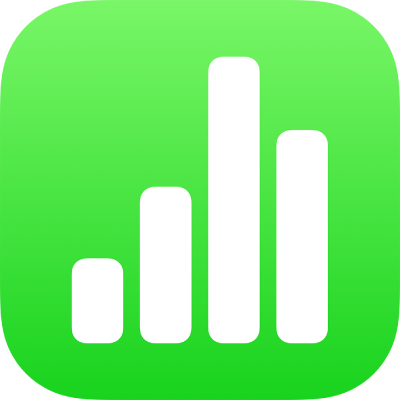
Ridimensionare righe e colonne in Numbers su iPad
Puoi modificare la larghezza delle colonne selezionate e l’altezza delle righe selezionate in una tabella, oppure puoi ridimensionare tutte le righe o le colonne contemporaneamente.
Nota: non puoi modificare la larghezza o l’altezza di singole celle.
Ridimensionare righe e colonne
Tocca la tabella.
Esegui una delle seguenti azioni:
Ridimensionare una riga o una colonna: tocca il numero o la lettera della riga o colonna, quindi trascina
 per ridimensionare l’elemento.
per ridimensionare l’elemento.Ridimensionare tutte le righe o le colonne: tocca
 nell’angolo superiore sinistro della tabella, quindi trascina un punto blu sul bordo inferiore della tabella per ridimensionare le righe, trascina il punto sul bordo destro della tabella per ridimensionare le colonne o trascina il punto nell’angolo inferiore destro per ridimensionare entrambi gli elementi.
nell’angolo superiore sinistro della tabella, quindi trascina un punto blu sul bordo inferiore della tabella per ridimensionare le righe, trascina il punto sul bordo destro della tabella per ridimensionare le colonne o trascina il punto nell’angolo inferiore destro per ridimensionare entrambi gli elementi.
Nota: se dopo aver ridimensionato una riga o una colonna il contenuto è troppo grande per la cella, tocca la tabella, tocca il numero della riga o la lettera della colonna, tocca ![]() o
o ![]() nell’angolo inferiore destro dello schermo, quindi tocca “Adatta al contenuto”.
nell’angolo inferiore destro dello schermo, quindi tocca “Adatta al contenuto”.